近日有一些小伙伴咨询小编关于Premiere怎么将视频画面垂直翻转呢?下面就为大家带来了Premiere将视频画面垂直翻转的教程方法,有需要的小伙伴可以来了解了解哦。
1.首先在电脑中打开PR软件,点击“新建项目”,创建一个视频剪辑项目。
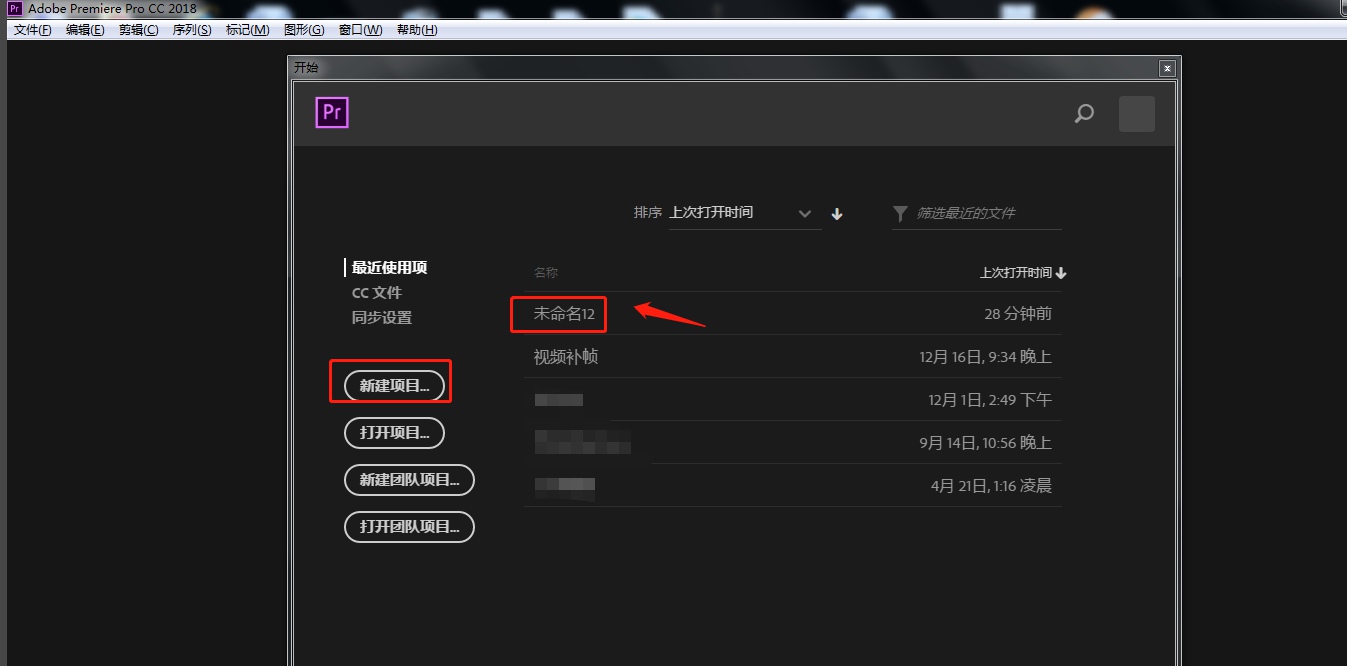
2.点击软件左下方区域,将需要的视频素材导入进来。
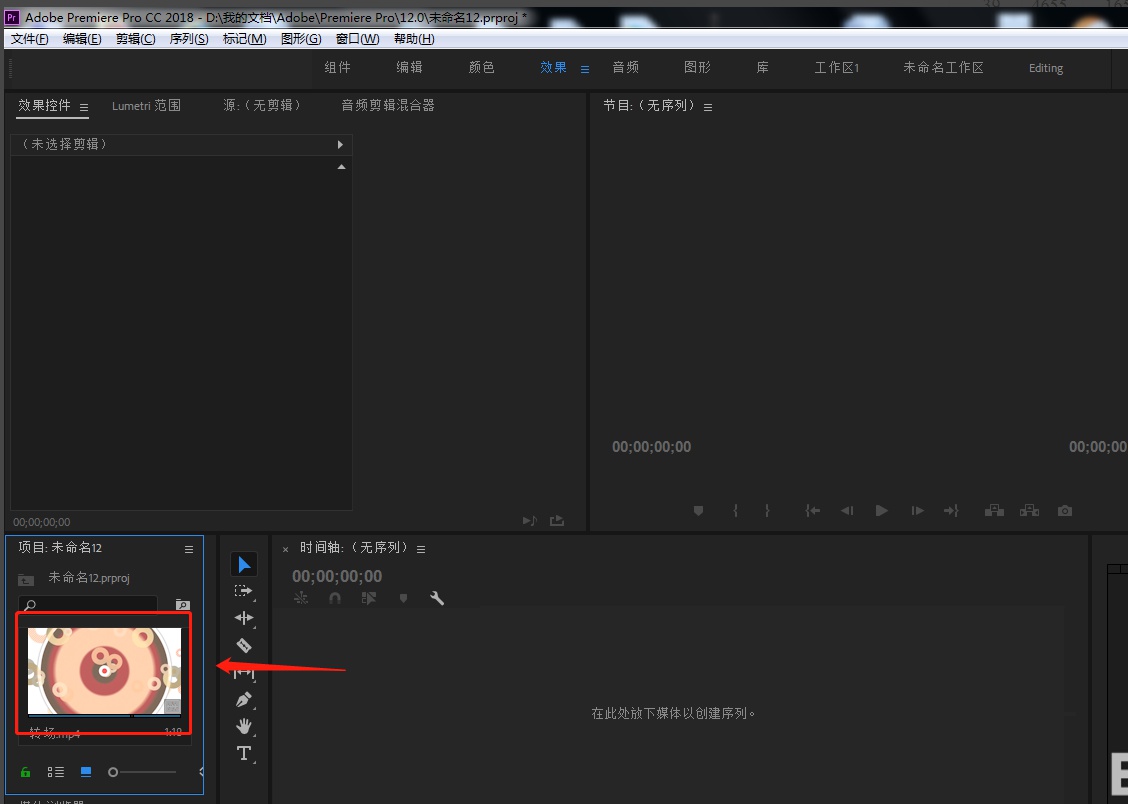
3.长按鼠标左键,将左侧导入的视频素材拖动到右侧时间轴上面。
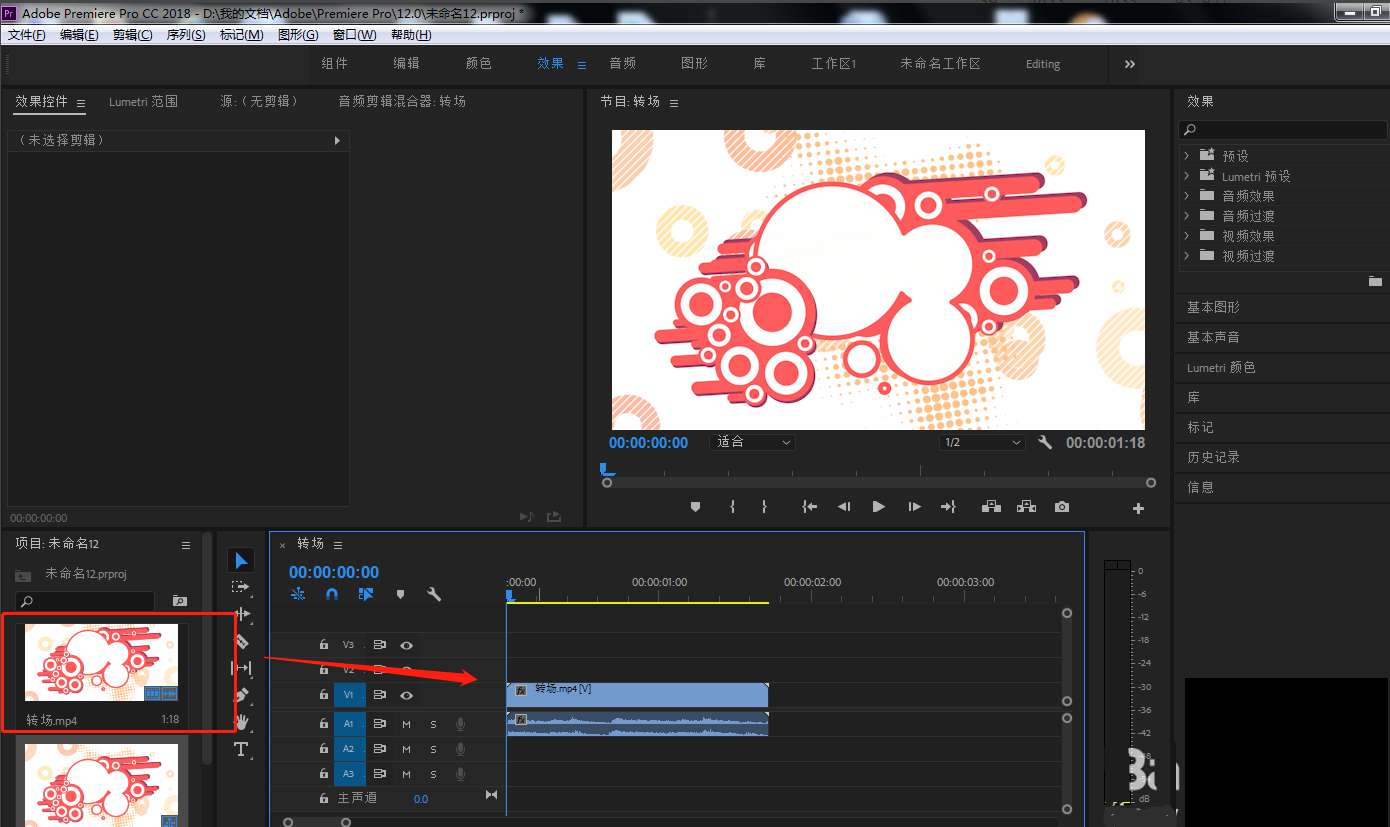
4.点击右侧效果窗口中的“视频效果”——“变换”——“垂直翻转”,将该效果拖动到时间轴视频轨道上。
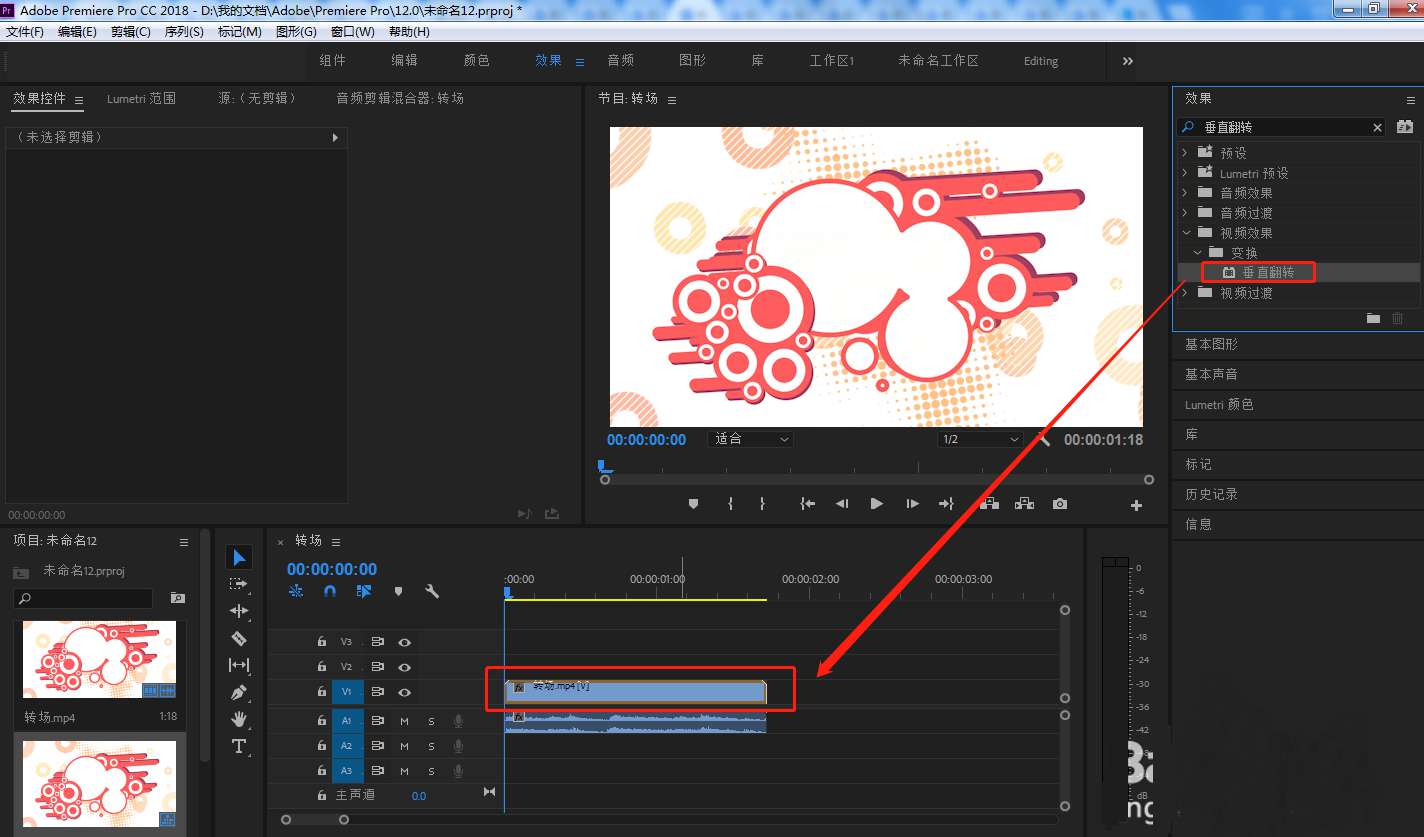
5.点击左上方的效果控件窗口,创建蒙版,选取翻转区域。
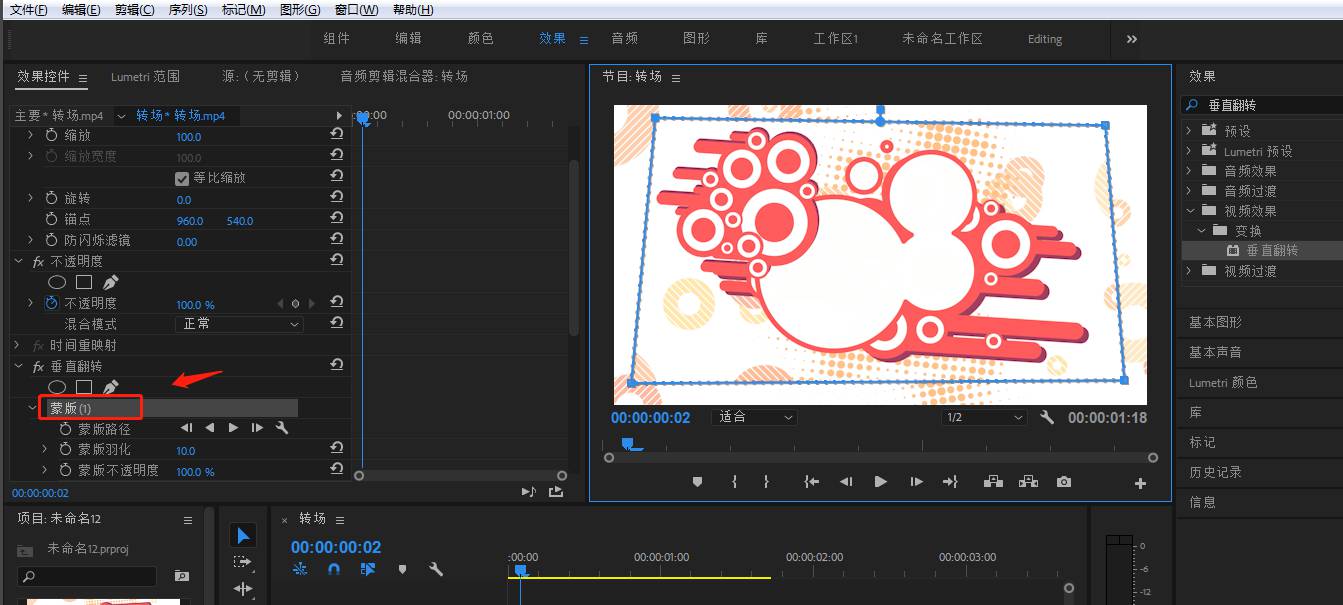
6.剪辑完成后,将制作好的视频导出即可。
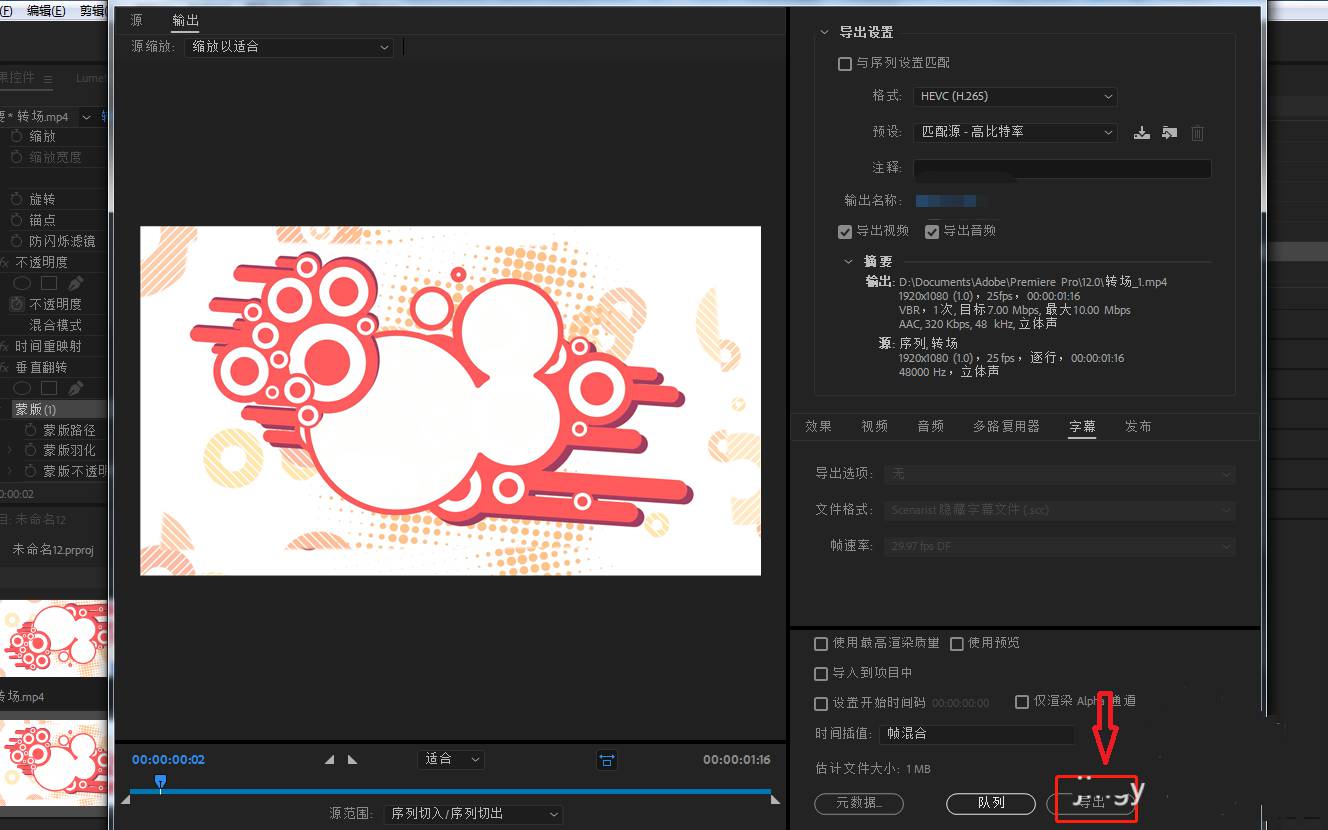
以上就是小编给大家带来的Premiere将视频画面垂直翻转的教程,更多精彩教程可以关注PC下载网哦!



 超凡先锋
超凡先锋 途游五子棋
途游五子棋 超级玛丽
超级玛丽 口袋妖怪绿宝石
口袋妖怪绿宝石 地牢求生
地牢求生 原神
原神 凹凸世界
凹凸世界 热血江湖
热血江湖 王牌战争
王牌战争 荒岛求生
荒岛求生 植物大战僵尸无尽版
植物大战僵尸无尽版 第五人格
第五人格 香肠派对
香肠派对 问道2手游
问道2手游




























